क्या BeReal स्क्रीन रिकॉर्डिंग की सूचना देता है? अपना जवाब यहाँ पाएँ
ऐसे समय में जब कई सोशल मीडिया प्लेटफ़ॉर्म सक्रिय हैं, गोपनीयता व्यक्तियों के लिए नंबर एक चिंता बन गई है, जो कि BeReal में भी है। क्या BeReal स्क्रीन रिकॉर्डिंग को सूचित करता है? शायद आप स्क्रीन रिकॉर्ड करना चाहते हैं या कुछ BeReal पोस्ट का स्क्रीनशॉट लेना चाहते हैं, लेकिन आप अचानक रुक जाते हैं क्योंकि यह निर्माता को सूचित कर सकता है, जो बिल्कुल शर्मनाक है। यह पोस्ट आपके लिए इसका उत्तर देगी! तो, BeReal स्क्रीन रिकॉर्ड अधिसूचना और कुछ आवश्यक विवरणों के बारे में जानने के लिए पढ़ना जारी रखें।
गाइड सूची
क्या BeReal आपकी स्क्रीन रिकॉर्डिंग की सूचना देता है बिना नोटिफिकेशन के BeReal का स्क्रीन रिकॉर्ड कैसे करें बिना सूचना के स्क्रीन रिकॉर्डिंग BeReal के बारे में अक्सर पूछे जाने वाले प्रश्नक्या BeReal आपकी स्क्रीन रिकॉर्डिंग की सूचना देता है
'क्या BeReal स्क्रीन रिकॉर्डिंग को सूचित करता है?' का सीधा उत्तर है नहीं। यदि आपने स्क्रीन रिकॉर्ड किया है तो यह किसी को सूचित नहीं करता है। जब आप स्क्रीन रिकॉर्डिंग करते हैं तो स्वामी की पोस्ट में ऐसा कोई विकल्प या संख्या गणना नहीं दिखाई देगी। हालाँकि, कुछ लोगों का कहना है कि स्क्रीन रिकॉर्डिंग करते समय BeReal उन्हें सूचित करता है, जबकि यह सच है यदि आप स्क्रीनशॉट ले रहे हैं। BeReal स्वामी की पोस्ट का स्क्रीनशॉट लेने वाले लोगों की संख्या की रिपोर्ट करने की संभावना है।
जबकि "क्या BeReal स्क्रीन रिकॉर्डिंग को सूचित करता है?" प्रश्न का कोई निश्चित उत्तर नहीं है, अधिक सुरक्षित पक्ष पर रहने के लिए, आप अपने इच्छित शानदार BeReal पोस्ट को कैप्चर करने के लिए तृतीय-पक्ष रिकॉर्डर का उपयोग कर सकते हैं। ऐसा करने से, ऐसा कोई तरीका नहीं है कि BeReal ऐप तीसरे पक्ष की क्रियाओं का पता लगाए।
इसलिए, यह यहीं नहीं रुकता; स्क्रीन रिकॉर्डिंग टूल सीखने के लिए अगले भाग पर आगे बढ़ें जिसका उपयोग आप BeReal रिकॉर्ड करने के लिए कर सकते हैं।
बिना नोटिफिकेशन के BeReal का स्क्रीन रिकॉर्ड कैसे करें
जैसा कि ऊपर बताया गया है, 'क्या BeReal स्क्रीन रिकॉर्डिंग को नोटिफ़ाई करता है?' का कोई ठोस जवाब नहीं है। इसलिए, यह भाग आपको थर्ड-पार्टी एप्लिकेशन दिखाएगा जो विंडोज, मैक, एंड्रॉइड और आईफोन पर किसी भी नोटिफिकेशन के बिना गुप्त रूप से BeReal पोस्ट रिकॉर्ड करने में आपकी सहायता करेगा।
1. विंडोज/मैक पर BeReal रिकॉर्ड करें
यदि आप एक विश्वसनीय और गुणवत्ता वाले विंडोज और मैक स्क्रीन रिकॉर्डर की इच्छा रखते हैं, तो आगे न जाएं, क्योंकि AnyRec Screen Recorder हमेशा सहायता करने के लिए तैयार है। क्या BeReal स्क्रीन रिकॉर्डिंग का पता लगा सकता है? इस शक्तिशाली रिकॉर्डर के साथ नहीं। इसका उपयोग करके, आप गुणवत्ता का त्याग किए बिना अपने कंप्यूटर पर कॉल, गेमप्ले, वेबिनार, ऑनलाइन मीटिंग और BeReal जैसी अन्य गतिविधियों को रिकॉर्ड कर सकते हैं। इसके वीडियो रिकॉर्डर के साथ, आप पूर्ण स्क्रीन और सक्रिय विंडो में रिकॉर्डिंग का चयन कर सकते हैं या स्वतंत्र रूप से एक भाग का चयन कर सकते हैं। आपको कोई समस्या नहीं आएगी, जैसे कि वीडियो निर्यात करने के बाद प्रोग्राम के निशान, सीमा तक पहुँचने पर अचानक रिकॉर्डिंग बंद हो जाना और खराब गुणवत्ता।

बिना किसी सूचना के BeReal पोस्ट का स्क्रीनशॉट लें या रिकॉर्ड करें।
BeReal रिकॉर्डिंग के दौरान तीर, रेखाएँ और पाठ जैसे वास्तविक समय चित्र जोड़ना।
पूर्वावलोकन में रिकॉर्ड किए गए BeReal पोस्ट को अवांछित भागों के बिना ट्रिम करें।
स्क्रीन रिकॉर्डिंग के दौरान विशिष्ट BeReal पोस्ट पर ज़ूम इन करने के लिए आवर्धक का उपयोग करें।
100% सुरक्षित
100% सुरक्षित
स्टेप 1।स्क्रीन पर BeReal सहित सभी गतिविधियों को रिकॉर्ड करने के लिए, अपने कंप्यूटर पर AnyRec स्क्रीन रिकॉर्डर प्राप्त करें। बाद में, प्रोग्राम लॉन्च करें और इसके मुख्य इंटरफ़ेस से "वीडियो रिकॉर्डर" बटन पर क्लिक करें।

चरण दो।उसके बाद, पूरी स्क्रीन रिकॉर्ड करने के लिए "पूर्ण" स्क्रीन चुनें। अन्यथा, "कस्टम" पर क्लिक करें और रिकॉर्डिंग क्षेत्र निर्दिष्ट करने के लिए "क्षेत्र/विंडो चुनें" चुनें। ऑडियो विकल्पों के लिए, "सिस्टम साउंड" को सक्षम करें मैक पर सिस्टम ऑडियो रिकॉर्ड करें और विंडोज़।

चरण 3।एक बार जब आप सभी सेटिंग्स पूरी कर लें, तो रिकॉर्डिंग शुरू करने के लिए "REC" पर क्लिक करें। वैकल्पिक रूप से, "Ctrl + Alt + R" कुंजियाँ दबाएँ। रिकॉर्डिंग के दौरान, ध्यान रखें कि आप चित्र जोड़ सकते हैं, वॉल्यूम समायोजित कर सकते हैं, स्क्रीनशॉट ले सकते हैं, आदि।

चरण 4।अंत में, जब काम पूरा हो जाए, तो "स्टॉप" बटन पर क्लिक करके "प्रीव्यू" विंडो खोलें, जहाँ आप BeReal रिकॉर्डिंग देख सकते हैं और उसमें से कुछ हिस्सों को ट्रिम कर सकते हैं। अपना वीडियो सेव करने के लिए "डन" पर क्लिक करें।

2. एंड्रॉयड/आईफोन पर BeReal स्क्रीन रिकॉर्ड करें
उपयोगकर्ताओं को नोटिफ़िकेशन प्राप्त करने से रोकने का एक बढ़िया तरीका यह है कि आप अपने iPhone और Android के अंतर्निहित स्क्रीन रिकॉर्डर का उपयोग न करें। DU स्क्रीन रिकॉर्डर का उपयोग करना - उपयोग में आसान वीडियो और ऑडियो रिकॉर्डर ऐप, यह कहना सुरक्षित है कि BeReal स्क्रीन रिकॉर्ड अधिसूचना कभी नहीं होगी। आप गेमप्ले, लाइव शो, ट्यूटोरियल आदि के उच्च-गुणवत्ता वाले रिकॉर्डिंग वीडियो प्राप्त कर सकते हैं, साथ ही स्क्रीनशॉट लेने की क्षमताओं, रिकॉर्ड किए गए वीडियो और छवियों को संपादित करने और बहुत कुछ का आनंद ले सकते हैं।
स्टेप 1।अपने एंड्रॉयड/आईफोन पर "DU स्क्रीन रिकॉर्डर" इंस्टॉल करने के बाद, इसे लॉन्च करें, और आपको तुरंत अपनी स्क्रीन पर एक "कैमरा" बटन दिखाई देगा।
चरण दो।"BeReal" ऐप खोलें, "कैमरा" बटन पर टैप करें और रिकॉर्डिंग शुरू करने के लिए "रिकॉर्ड" चुनें। इस प्रक्रिया के दौरान, आप अपनी इच्छानुसार रोक सकते हैं, पुनः आरंभ कर सकते हैं और फिर से शुरू कर सकते हैं।
चरण 3।अब, रिकॉर्डिंग समाप्त होने के बाद उसे बंद कर दें, और आपको एक सूचना प्राप्त होगी। बाद में, बिना किसी सूचना की चिंता किए, रिकॉर्ड किए गए BeReal वीडियो को संपादित करें और फिर उसे साझा करें।
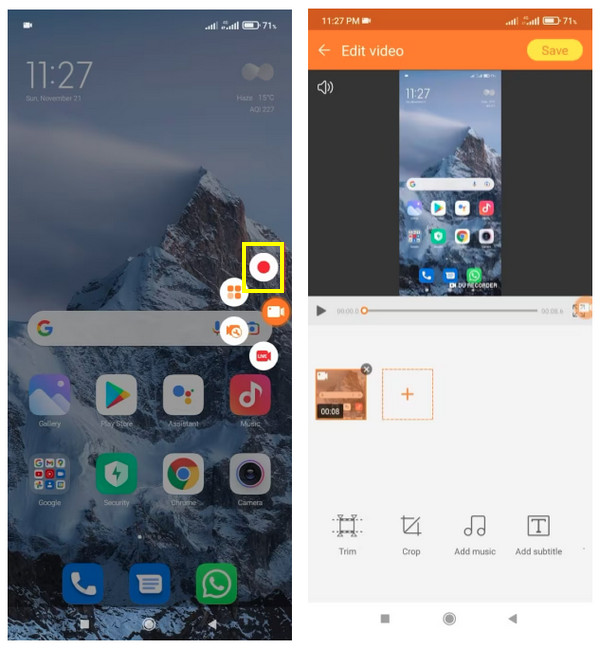
बिना सूचना के स्क्रीन रिकॉर्डिंग BeReal के बारे में अक्सर पूछे जाने वाले प्रश्न
-
जब मैं स्क्रीनशॉट लेता हूं तो क्या BeReal सामग्री के स्वामी को सूचित करता है?
हां। दुर्भाग्य से, यह BeReal स्क्रीन रिकॉर्ड की तरह नहीं है; जब आप उनके पोस्ट का स्क्रीनशॉट लेते हैं तो BeReal उपयोगकर्ताओं को सूचित करता है। यदि आप स्वामी हैं, तो आपको स्क्रीनशॉट की गई तस्वीर के बगल में एक स्क्रीनशॉट नंबर दिखाई देगा।
-
क्या मैं अपनी BeReal पोस्ट हटा सकता हूँ?
हां। आपको बस अपने प्रोफ़ाइल पेज पर जाना है, फिर View all my memories पर टैप करना है। यहां से, हटाए जाने वाले वांछित पोस्ट को ढूंढें, उसे चुनें, और Delete from Memories चुनें। हालाँकि, यह आपके दोस्तों की स्क्रीन से तुरंत डिलीट नहीं होगा; आपको इसे मिटाने के लिए 24 घंटे तक इंतज़ार करना होगा।
-
जब कोई आपकी BeReal प्रोफ़ाइल देखता है तो क्या आपको इसकी सूचना मिलती है?
नहीं। यह BeReal स्क्रीन रिकॉर्ड की तरह प्रोफ़ाइल व्यू को सूचित नहीं करता है। इसका कारण यह है कि प्लेटफ़ॉर्म अपने उपयोगकर्ताओं को एक स्वतंत्र वातावरण प्रदान करना चाहता है जहाँ वे बाहरी स्वीकृति के बिना दूसरों के साथ पल साझा कर सकते हैं।
-
क्या मैं मालिक को सूचित किए बिना BeReal में स्क्रीनशॉट ले सकता हूँ?
नहीं। हालाँकि, BeReal में किसी की पोस्ट को बिना उनकी जानकारी के स्क्रीनशॉट करने के कई तरीके हैं। पहला तरीका स्क्रीनशॉट लेने के लिए स्क्रीन रिकॉर्डर का उपयोग करना है; इसके बाद, स्क्रीनशॉट लेने के लिए सेकेंडरी डिवाइस का उपयोग करें या स्क्रीनशॉट लेने के लिए रीसेंट ऐप्स टैब का उपयोग करें।
-
क्या मैं BeReal पर स्क्रीनशॉट नोटिफिकेशन बंद कर सकता हूँ?
नहीं। वास्तव में, यदि किसी ने उनकी पोस्ट का स्क्रीनशॉट लिया है, तो BeReal उपयोगकर्ता को सूचित या पूर्ण सूचना नहीं भेजता है; इसके बजाय, आपकी पोस्ट में एक संख्या दिखाई देगी, जिसमें उन लोगों का उल्लेख होगा जिन्होंने आपकी तस्वीर का स्क्रीनशॉट लिया है।
निष्कर्ष
क्या BeReal स्क्रीन रिकॉर्डिंग को सूचित करता है? यह सुनिश्चित नहीं है कि यह उपयोगकर्ता को सूचित नहीं करता है, खासकर यदि आप अंतर्निहित रिकॉर्डिंग सुविधा का उपयोग करते हैं। इसलिए, आपने इस पोस्ट में दो रिकॉर्डिंग ऐप खोजे हैं जिनका उपयोग विंडोज, मैक, आईफोन और एंड्रॉइड पर किया जा सकता है। कंप्यूटर के लिए, इसे प्राप्त करने की अत्यधिक अनुशंसा की जाती है AnyRec Screen Recorderयह आपको रिकॉर्डिंग से लेकर रिकॉर्ड किए गए वीडियो को संपादित करने तक कई सुविधाएँ प्रदान करता है। इसके अलावा, यह टूल बिना किसी वॉटरमार्क या सीमा के उच्च गुणवत्ता प्रदान करता है। इसे आज ही चलाएँ!
100% सुरक्षित
100% सुरक्षित
